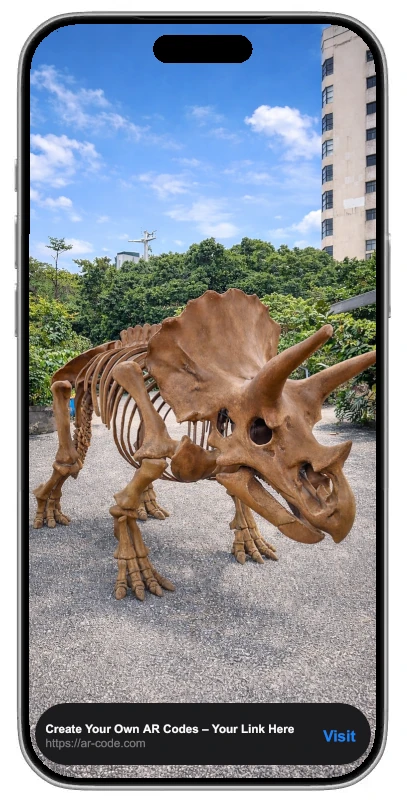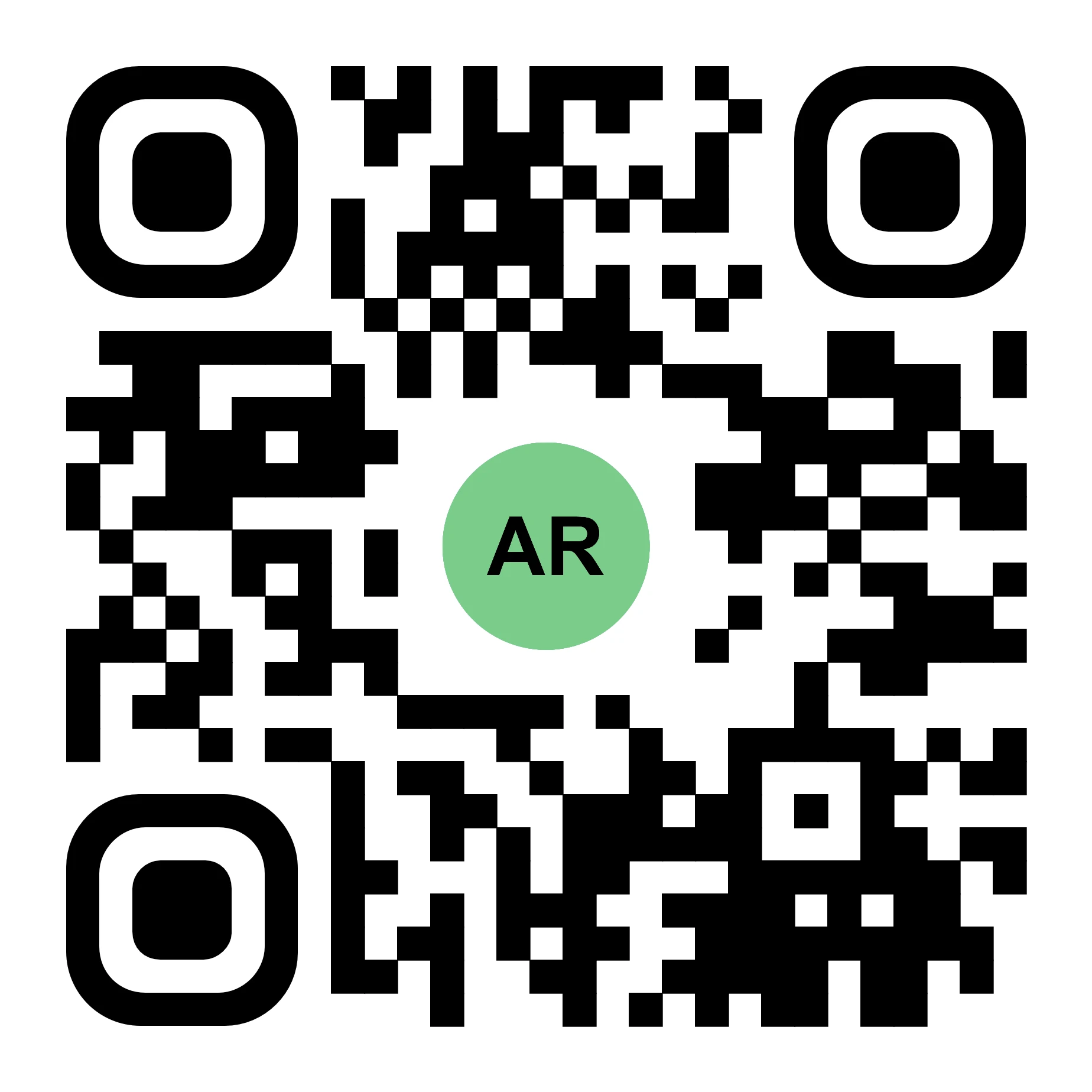视频教程:如何在Blender中压缩/减小3D模型的大小(GLB、GLTF、DAE、FBX、OBJ等)?
教程 | 06/01/2026 |
Blender 是一款领先的开源 3D 软件,可帮助企业高效创建高质量的 3D 图形、动画和视觉特效。它兼容众多格式——GLB、GLTF、DAE、OBJ、ABC、USD、BVH、PLY、STL、FBX 和 X3D——赋能组织加速 3D 建模、设计和增强现实工作流程。(https://www.blender.org/download/)。
如何优化 3D 文件体积以获得卓越的 AR Code 性能
在将您的3D 模型上传至 AR Code 前,在 Blender 中进行准备,驱动业务成果并提升 AR 参与度。优化后的 3D 资源可在增强现实中流畅运行、增强交互体验,并巩固您的品牌形象。有关便捷部署方式,请查阅如何扫描 AR 码指南,以实现即时 AR 体验。
为确保移动端 AR Code 流畅展示,应确保您的 3D 内容在所有终端上加载时长不超过 10 秒。由于平均移动网速约为 1 兆比特每秒,合理管理文件大小对于最大化业务留存和互动至关重要。
请按照以下高效步骤在 Blender 中压缩 3D 文件,为您的企业带来高性能 AR 显示:
步骤 1:压缩并优化 3D 模型贴图
使用 GIMP 这样的图像编辑器最小化贴图文件体积,GIMP 是顶级开源图像软件 (https://www.gimp.org/downloads/)。
访问并压缩您的 3D 模型贴图:.gltf + .bin + textures:
- 将您的 3D 模型导入 Blender
- 以 .gltf + .bin + textures 格式导出 3D 模型
- 在 GIMP 中打开贴图文件
- 通过 Image > Scale Image 将图片调整为 1024x1024 像素或更小

- 以质量为 90 或更低的 *.jpg 格式导出贴图,获得最佳压缩效果:文件 > 另存为

- 在 Blender 中更新贴图,或者通过文本编辑器修改 .gltf 文件的贴图引用(如从 ".png" 改为 ".jpg")
- 保存所有优化好的文件以便下一阶段使用

步骤 2:在 Blender 中利用 Decimation 优化网格
简化多边形数量,以实现高效的 AR 体验。使用 Blender 的 decimate 修改器简化网格并保持优质视觉效果,帮助您的企业向各类受众提供引人入胜的 AR 交互。
- 将优化好的 *.gltf 文件导入 Blender
- 选择要优化的网格

- 为少于 50,000 面的网格应用 decimation 修改器,保证最佳 AR 效果。静态模型可合并多个网格以提升效率
- 将优化后的模型导出为 *.glb 文件,并勾选“应用修改器”,无需选择“压缩”

您优化后的 3D 文件现已可上传至 AR Code,助力您的企业解锁互动式 AR 营销、高级产品可视化和沉浸式培训。
将 3D 文件上传至 AR Code,助力业务级 AR 展示
请确保 3D 文件大小不超过 25MB,以实现快速加载并最大化 AR Code 上的参与度。体积过大的文件会延迟加载并降低用户满意度。完整技术规范请见 上传 3D 模型至 AR Code:最佳文件大小与格式。优化文件可为市场营销、销售和企业培训带来动态 AR。

视频教程:使用 Blender 压缩 3D 文件以便 AR Code 展示
喜欢通过视频学习?观看本教程,了解 3D 文件压缩及上传 AR Code 的完整流程。赋能您的企业团队打造行业领先的 AR 体验,赢得关注并推动转化。可查看我们全面 Blender 压缩视频教程。
回顾:如何为企业级 AR 进行压缩及优化
步骤 1:压缩 3D 模型贴图
- 将 3D 模型导入 Blender
- 导出为 .gltf + .bin + textures
- 在 GIMP 中打开贴图文件
- 调整图片尺寸(1024X1024 像素或更小)
- 以 *.jpg (质量 90 或以下) 导出贴图
- 如需,编辑 .gltf 文件路径
- 保存全部优化文件
步骤 2:在 Blender 中简化网格
- 导入优化好的 *.gltf 文件
- 选择要简化的网格
- 将网格面数降至 40,000 以下,并确认 AR 效果质量
- 提示:静态资源可合并网格
- 导出为 *.glb 并应用所有修改器
- 上传文件至 AR Code
高效优化 3D 模型以适配增强现实,能彻底变革您的数字产品。通过 Blender 和 GIMP,为市场营销、在线零售、制造及教育行业输送互动 AR 内容。测试 AR 文件以获取高影响力的业务体验。了解更多增强现实如何赋能教育及AR 改变工业企业的未来。
需要处理工业 CAD 模型?请查阅我们关于使用 MeshLab 与 Blender 压缩工业 3D CAD 模型的教程,轻松优化业务流程。
用 AR Code 3D 工具解锁先进企业级 AR
利用AR Code Object Capture 套件实现 3D 扫描、AR logo 创作、动态AR Photo 体验、沉浸式AR Portal 环境及高级AR Face Filter,加速创新、连接受众。提升品牌塑造、互动产品展示、虚拟展厅及社交媒体参与度。欲知更多策略,可查阅我们的互动 AR 广告指南,增强数字互动。
常见问题解答
什么是 Blender?它支持哪些导入/导出文件格式?
Blender 是先进的开源 3D 平台,用于图形、动画和视觉特效。它支持行业标准文件类型——GLB、GLTF、DAE、ABC、USD、BVH、PLY、STL、FBX 和 X3D,企业可轻松在各平台间转移资源,包括用于 AR Code 的前沿 AR 交互。立即查看我们的3D 文件转换教程。
为什么企业需要在上传 AR Code 前压缩 3D 模型?
在上传到 AR Code 前压缩 3D 模型,可确保响应迅速、沉浸式的 AR 体验。轻量级文件加快加载并提高交互,有助于企业实现市场营销和培训目标。详细内容请观看我们的Blender 文件压缩教程。
在 Blender 中压缩 3D 文件以用于 AR 展示,需要哪些步骤?
使用 GIMP 压缩贴图图像以减小文件体积并保持清晰度。然后,在 Blender 中对网格进行 decimate 以降低多边形数但保留细节。这确保了高品质的 AR 渲染和企业应用的可靠体验。具体步骤请查看我们的详细指南。
高性能 AR Code 推荐的 3D 文件体积是多少?
为确保快速、高效的 AR 体验,请将 3D 模型保持在 25MB 以内。这可助力产品展示、数字营销或虚拟培训实现即时加载。最佳实践请见我们的企业 AR Code 扫码及启动完整指南。
教程 - 最新博客文章
利用 AR Code API 密钥的教程

通过 AR Code SaaS 解决方案推动您的业务增长和数字化转型——这是一个便捷、可扩展的增强现实集成先进平台。借助我们的 AR Code API key 教程,赋能您的团队,探索 AR Code 如何简化 AR...
如何创建自定义AR Code体验?

AR Codes 正在通过提供互动性强、沉浸式的增强现实体验,彻底改变客户互动方式,帮助企业在竞争激烈的数字市场中脱颖而出。AR Code 的高级自定义页面功能让品牌能够在用户扫码瞬间,设计一段令人难忘的旅程——在主要 AR...
视频教程:如何使用AR Code制作适用于增强现实的3D模型?

通过 AR Code SaaS 解决方案解锁下一代企业营销和客户互动。只需在 Blender 中准备高影响力、优化过的 3D 模型,即可无缝集成沉浸式增强现实体验。本指南详细介绍了优化 3D 资产以提升品牌数字影响力,并通过强大的 AR Code...
视频教程:如何将3D CAD模型从STP STEP或IGS IGES格式转换为GLB或OBJ

3D CAD模型对于推动工业制造、房地产、创意机构和产品设计等行业的创新至关重要。如今的CAD平台让项目执行更加高效和协作。整合AR Code SaaS解决方案,企业可以在沉浸式增强现实中展示3D...
视频教程:如何使用MeshLab和Blender压缩/减少工业3D CAD模型的大小?

通过利用 AR Code SaaS 解决方案,为企业量身打造沉浸式增强现实体验,助力您的业务增长并提升品牌价值。使用高性能 3D 模型,学习关键的 Blender 3D 文件体积优化,在您的 AR 项目中呈现视觉惊艳、高清晰度的 3D CAD...
视频教程:如何使用AR Code在增强现实中展示三维扫描摄影测量

通过 AR Code 的 SaaS 解决方案,实现无缝摄影测量上传与引人入胜的增强现实渲染,加速您的业务增长。AR QR Code 彻底革新客户互动、提升转化率,并带来难忘的互动体验。利用 AR Code...
视频教程:在 AR Code 上生成 3D 文本

通过 AR Code 的 AR Text,提升您的企业沟通、市场营销与教育推广。实时将普通文本转变为引人入胜的 3D AR 动画,增强受众参与度,并加强您的品牌影响力。AR Text...
视频教程:在AR Code上创建AR 3D照片

AR Code通过直观、业界领先的解决方案,彻底革新了企业的3D增强现实摄影,实现高效的AR照片创建与分享。有了AR Code SaaS,企业可以生成并分享动态的AR QR Code,提升客户参与度并推动品牌知名度的增长。 AR Frame iOS App 使用适用于iPhone和iPad的AR...
152,398 AR experiences
556,381 每天扫描次数
129,650 创作者